免費將高質量的MKV轉換為MP4的方法
人們想要將MKV轉換為MP4的主要原因是,MP4具有更好的兼容性,因為幾乎所有設備都可以支持它.例如,不能在Sony Vegas Pro, iTunes ,TCL TV等中導入MKV.將MKV轉換為通用容器MP4(用於H.264/AAC)後,可以解決此類問題.
現在,您可能會想,擁有這麼多視頻轉換器,如何選擇一種可以方便地將MKV轉換為MP4的視頻轉換器,也許還能保持原始質量?我們有兩種方法可以實現這一點.在介紹解決方案之前,我們先了解一下MKV和MP4.它將幫助您更好地了解如何設置MKV到MP4轉換的參數.
MKV和MP4:兩種最常見的容器格式
MKV和MP4實際上是兩種不同的通用容器格式,用於在其中存儲視頻,音頻和字幕.例如,它們都可以將H.264(視頻編解碼器)和AAC(音頻編解碼器)封裝為視頻文件.
由不同的組織開發,每種格式都有其優點和缺點.MKV可以封裝MP4不能提供的一些高質量編解碼器,例如FLAC,杜比True Audio和DTS Audio.MP4被更廣泛地使用,因為許多播放器和設備會優先考慮此容器格式的兼容性.
有一件重要的事情需要您注意.一些設備聲稱它們支持MP4,但是用戶在播放某些MP4視頻時仍然遇到問題.基本上是因為它們不支持所有編解碼器都支持MP4,例如H.265視頻編解碼器.為了避免這種情況,我們建議使用H.264視頻編解碼器和AAC音頻編解碼器將MKV轉換為MP4.
輕鬆將MKV轉換為MP4格式
# [免費]使用在線視頻轉換器將MKV轉換為MP4
使用在線視頻轉換器的最大優點是,您無需下載和安裝任何程序.谷歌“在線將MKV轉換為MP4”,您會發現許多由不同公司推出的在線視頻轉換器.我們以一個免費的“ FreeFileConvert ”為例.您需要做的事情可以概括為三個步驟:輸入一個MKV文件,選擇“ MP4”作為輸出格式,然後單擊“轉換”.
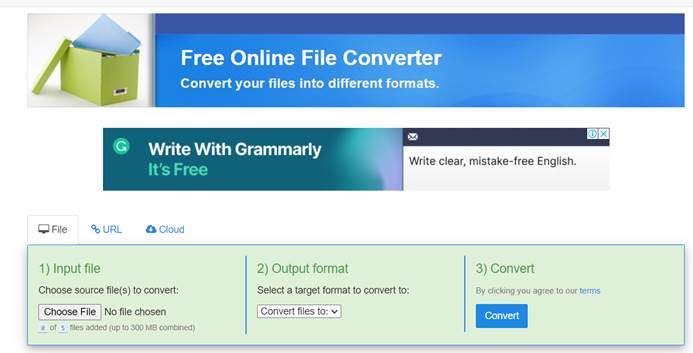
在線視頻轉換器使用起來非常簡單,但清單中可能存在一些問題.
•不支持批量轉換並導入大的MKV文件.
•無法自行選擇MP4視頻/音頻編解碼器.
•轉換後的MP4視頻存在質量差異.
•沒有人可以完全保證您的視頻不會通過此開放的網絡記錄或顯示.
如果您擔心上述問題,並且想擁有將MKV轉換為MP4的專業經驗,那麼該是選擇其他工具的時候了.
# 通過以下方式將MKV轉換為MP4: VideoSolo Video Converter Ultimate
考慮到在線視頻轉換器的限製或隱私問題,許多人寧願安裝基於軟件的轉換器.在嘗試了不同的轉換器之後,我們發現VideoSolo Video Converter Ultimate非常適合將MKV轉換為MP4.
只需單擊幾下鼠標即可輕鬆完成轉換.與在線工具相比,該程序沒有文件大小或文件數量限制,可以幫助您節省很多時間,將MKV轉換為MP4.它具有許多其他強大的功能,例如設置MP4視頻/音頻編解碼器,自定義幀速率,分辨率,簡單地編輯視頻,添加水印等.
現在,讓我們看一下如何通過VideoSolo Video Converter Ultimate完成MKV到MP4的轉換.
步驟1. 在計算機上啟動VideoSolo Video Converter Ultimate,然後單擊“添加文件”以導入MKV文件或要轉換的MKV文件.

第2步“全部轉換為”下拉列表.
兩種方法:
1.找到“視頻”,在左列中選擇“ MP4”,然後選擇一個所需的預置配置文件.
2.在“設備”上找到您的輸出設備,然後在一個設備列表中選擇MP4格式的預設配置文件.

第3步. 可以自定義MP4視頻輸出設置,例如視頻/音頻編碼器(建議使用H.264/AAC).對於其他參數,例如“分辨率”和“幀速率”,保持原始可能會更好,以保持MKV視頻的原始視頻質量.當然,您可以單擊“自定義配置文件”圖標來設置所需的參數,以獲取更完美的視頻.

步驟4. 切換回主界面,選擇要轉換的文件,然後單擊可見的“全部轉換”按鈕.在右下角.

底線
要實現將MKV轉換為MP4的目標,您可以嘗試上述兩種解決方案之一.但是我們強烈建議VideoSolo Video Converter Ultimate ,它可以幫助您簡單而專業地將MKV轉換為MP4.除了上一節中提到的優點之外,該程序還允許您在轉換之前剪輯,裁剪視頻,甚至製作3D MP4視頻.無需擔心CPU的高使用率或轉換速度,如果啟用了硬件加速,則可以加速.




